圆管涵及倒虹吸管技术交底.docx
《圆管涵及倒虹吸管技术交底.docx》由会员分享,可在线阅读,更多相关《圆管涵及倒虹吸管技术交底.docx(40页珍藏版)》请在冰豆网上搜索。
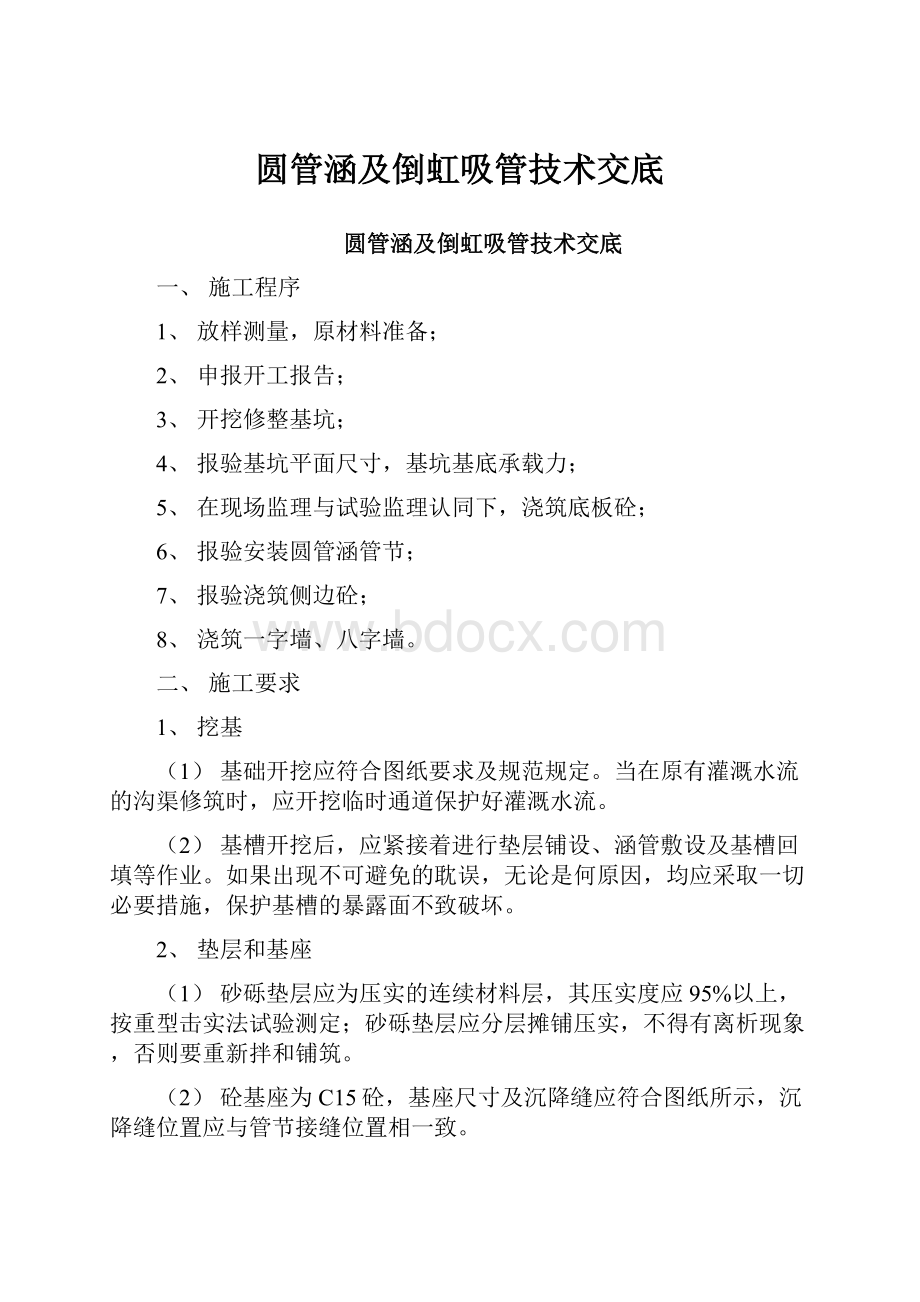
圆管涵及倒虹吸管技术交底
圆管涵及倒虹吸管技术交底
一、施工程序
1、放样测量,原材料准备;
2、申报开工报告;
3、开挖修整基坑;
4、报验基坑平面尺寸,基坑基底承载力;
5、在现场监理与试验监理认同下,浇筑底板砼;
6、报验安装圆管涵管节;
7、报验浇筑侧边砼;
8、浇筑一字墙、八字墙。
二、施工要求
1、挖基
(1)基础开挖应符合图纸要求及规范规定。
当在原有灌溉水流的沟渠修筑时,应开挖临时通道保护好灌溉水流。
(2)基槽开挖后,应紧接着进行垫层铺设、涵管敷设及基槽回填等作业。
如果出现不可避免的耽误,无论是何原因,均应采取一切必要措施,保护基槽的暴露面不致破坏。
2、垫层和基座
(1)砂砾垫层应为压实的连续材料层,其压实度应95%以上,按重型击实法试验测定;砂砾垫层应分层摊铺压实,不得有离析现象,否则要重新拌和铺筑。
(2)砼基座为C15砼,基座尺寸及沉降缝应符合图纸所示,沉降缝位置应与管节接缝位置相一致。
(3)管涵基础应按图纸所示或监理工程师的指示,结合土质及路基填土高度设置预留拱度。
3、敷设
(1)管节安装从下游开始,使接头面向上游;每节涵管应紧贴于垫层或基座上,使涵管受力均匀;所有管节应按正确的轴线和图纸所示坡度敷设。
如管壁厚度不同,应使内壁齐平。
(2)在敷设过程中,应保持管内清洁无脏物、无多余的砂浆及其它杂物。
(3)任何管节如位置设置不正确,应重新设置。
(4)在软基上修筑涵管时,应按图纸和监理工程师指示对地基进行处理达到图纸要求后,方可在上面修筑涵管。
4、接缝
(1)涵管接缝宽度不应大于10mm,禁止加大接缝宽度来满足涵长的要求,并应用沥青麻絮或其它具有弹性的不透水材料填塞接缝的内、外侧,以形成一柔性密封层。
如图纸所示或监理工程师要求,应再用两层150mm宽的浸透沥青的油毛毡包缠并用铅丝绑扎接缝部位。
(2)如果图纸规定,在管节接缝填塞好后,应在其外部设置20级砼箍圈。
箍圈环绕接缝浇筑好后,应给予充分养生,使获得满意的强度而不产生裂缝、脱落。
(3)当管节采用承插式接缝时,在承口端应先座以干硬性水泥砂浆,在管节套节后以后再在承口端的环形空隙内塞以砂浆,以使接头部位紧密吻合,并将内壁表面抹平。
(4)当管节采用套环接缝时,应按接缝形式分别采用沥青麻絮、水泥砂浆或沥青砂紧密填塞所有接缝,使其稳固、耐久和不漏水。
在填塞沥青之前,应在圆管涵外表面和套环内表面涂刷沥青涂层,以增强其粘性,并按图纸所示部位固定捆扎绳,以免沥青砂外漏。
(5)倒虹吸管宜采用圆管,进出水口必须设置坚井。
管节接头及进出水口应按图纸要求进行防水处理,不得漏水和渗。
在填土覆盖前应按图纸要求或监理工程师指示进行溉水试验。
5、进出水口
(1)进出水口应按图纸所示,采用砼或圬工结构修筑;进出水口的沟床应整理顺直,使上下游水流稳定畅通。
当设有跌水井和急流槽时,应按图纸所示或监理工程师的指示进行施工。
6、回填
(1)经检验证实圆管涵和倒虹吸管安装及接缝符合要求,并且其砌体砂浆或砼强度达到设计强度的75%,方可进行回填作业。
涵洞处路堤缺口填土应从涵洞洞身两侧不小于两倍孔径范围内,同时按水平分层、对称地按照图纸要求的压实度填筑、夯(压)实。
填筑材料原地面以下用砂砾,原地面以上用7%灰土,,涵洞顶上填土厚度必须大于0.5~10.m时,才允许机械通过。
三、质量检验
1、基本要求
(1)地面以下的或隐蔽工程,在未检验、试验并被监理工程师批准之前,不能覆盖或进行下一道工序。
(2)当为倒虹吸管时,在填土覆盖前应做溉水试验;如试验渗水量超过规范要求时,应修理好再做试验,直到验收合格。
其坚进尺寸、高程均应符合图纸规定。
2、检查项目(见附表)
3、外观鉴定
(1)管涵顺进,进出口平顺,无阻水、漏水现象。
(2)帽石、一字墙或八字墙表面平整,线条平直,无翘曲现象。
(3)倒虹吸管上下游沟槽与坚井连接顺适,流水畅通,井身坚直,内面平整。
交底人:
被交底人:
年月日
盖板涵及通道涵技术交底
一、施工程序
1、放样测量,原材料准备;
2、申报开工报告;
3、开挖修整基坑;
4、报验基坑平面尺寸,基坑基底承载力;
5、在现场监理与试验监理认同下支立基础模板,浇筑基础砼;
6、报验砼基础,放样支立墙身模板,报检模板,浇筑墙身砼;
7、报验台身,支立台帽模板,报检模板,浇筑台帽砼
8、报验台帽,吊装盖板,浇筑八字墙一墙砼
9、回填台背。
二、施工要求
1、挖基
(1)基础开挖应符合图纸要求及规范有关规定。
当在原有灌溉水流的沟渠修筑时,应开挖临时通道保护好灌溉水流。
(2)基槽开挖后,应紧急着进行垫层铺设等作业。
如果出现不可避免的耽误,无论是何原因,均应采取一切必要措施,保护基槽的暴露面不致破坏。
2、涵洞施工
(1)基础施工要求设置三道沉降缝,斜交时沉降缝与墙身垂直。
(2)砼的涵台及基础分别浇筑,基础顶面与涵台相接部分应拉成毛面或栽石相接,基础、涵台及洞口建筑(帽石除外)采用石砌时,应符合规范的要求。
(3)涵台,可按图纸设置的沉降缝处分段修筑。
(4)安装预制砼盖板,应注意下列事项:
a、涵台帽强度达到设计强度的70%以上。
b、安装后,盖板吊装后应用砂浆或监理工程师批准的其它材料填满,相领板块之间用高等级(1:
2)水泥砂浆填塞密实。
c、盖板安装前,应检查成品及涵台尺寸。
(5)台背填土必须在涵底铺砌,盖板安装,砂浆强度及箱涵砼强度达到设计强度的75%以后,方可进行填土,填土应两个涵台同时对称填筑,并按规范和设计要求进行回填。
在涵洞上填土时,第一层的最小摊铺厚度不得小于300mm,并防止剧烈的冲击。
3、沉降缝
(1)设置沉降缝的道数、缝宽和位置应符合设计要求,并按规范和设计要求填塞嵌缝料,或采用监理工程师批准的加氟化钠等防腐掺料的沥青浸过的麻絮或纤维板紧密填塞,用有纤维掺料的沥青嵌缝膏或其它材料封缝。
(2)在缝处应加铺抗拉强度较高的卷材,如沥青玻璃纤维布或油毡,加铺的层数及宽度按图纸所示,具体的施工方法应经监理工程师批准。
4、防水层
砼盖板或顶板、侧板外表面上,在填土前应涂刷沥青胶结材料和其它材料,以形成防水层。
。
四、质量检验
1、基本要求
(1)涵台地基承载力必须满足设计要求。
(2)沉降缝、防水层、台背填土应按施工规范和图纸要求施工。
2、检查项目(见附表)
3、外观鉴定
(1)台身直顺,涵底铺砌密实,通道路面平整,
(2)进出口连接顺适,畅通,无滞留物。
(3)帽石及一字墙或八字墙平直,无翘曲现象。
交底人:
被交底人:
年月日
----------------下面是赠送的excel操作练习
不需要的下载后可以编辑删除
(Excel2003部分)
1.公式和函数
1.
(1)打开当前试题目录下文件excel-10.xls;
(2)利用函数计算每个人各阶段总成绩,并利用函数计算各阶段的平均成绩;
(3)“平均成绩”行数字格式都为带一位小数(例如0.0)格式;
(4)同名存盘。
步骤:
a)文件→在各阶段总成绩单元格内,点插入,点函数,在对话框中选择求和函数“SUM”,在对话中Number1内点右侧的按钮,将出现另外一个对话框,在文件中选择需要求和的单元格,然后点该对话框的右侧按钮,点确定(完成一个总成绩求和后,利用填充柄完成其他的总成绩求和,或者重复上面的顺序)→在平均成绩单元格内,点插入,点函数,选择算术平均值函数AVERAGE,出现对话框后,采用求和时的相同方法,完成操作→选中平均成绩行,点右键点设置单元格,点数字,在分类项下点数值,设小数位为1,
b)确定→保存
2.
(1)打开当前试题目录下文件excel-13.xls;
(2)根据工作表中给定数据,按“合计=交通费+住宿费+补助”公式计算“合计”数,并计算交通费、住宿费和补助的合计数;
(3)所有数字以单元格格式中货币类的“¥”货币符号、小数点后2位数表现(如:
¥2,115.00格式);
(4)同名存盘。
打开当前试题目录下文件excel-13.xls→在合计下的一个单元格内输入“=交通费(在该行的单元格,假如说是E3)+住宿费(同上)+补助(同上)”,回车(其他的合计可以采用填充柄完成,或者重复上面的顺序)→利用求和函数,参考1中的方法完成交通费、住宿费和补助的合计→选择文件中的所有数字单元格,点右键,点设置单元格格式,点数字,点货币,选择货币符号为“¥”,设置小数点后为2位,确定→保存文件→本题完成
3.
(1)打开当前试题目录下文件excel-2.xls;
(2)根据工作表中数据,计算“总成绩”列的数据。
总成绩=一阶段成绩×0.3+二阶段成绩×0.3+三阶段成绩×0.4;
(3)“总成绩”列数据格式为小数点后2位小数(例:
6.20);
(4)同名存盘。
打开当前试题目录下文件excel-2.xls→在总成绩下的一个单元格内输入“=一阶段成绩(在该行的单元格,假如说是E3)*0.3+住宿费(同上)*0.3+补助(同上)*0.4”,回车(其他的合计可以采用填充柄完成,或者重复上面的顺序)→选中总成绩列的数据单元格,点右键,点设置单元格格式,点数字,点数值,设置小数点后为2位,确定→保存文件→本题完成
4.
(1)打开当前试题目录下文件excel-3.xls;
(2)计算“审定费”和“税后款”,“审定费=全书字数÷1000×3,税后款=审定费-审定费×5%”;
(3)利用菜单将“审定费”和“税后款”列格式设置为货币类的“¥”货币符号、小数点1位(例¥1,280.0);
(4)同名存盘。
打开当前试题目录下文件excel-3.xls→在审定费下的一个单元格内输入“=全书字数(在该行的单元格,假如说是E3)/1000*3”,回车(其他的审定费可以采用填充柄完成,或者重复上面的顺序)→在税后款下的一个单元格内输入“=审定费(在该行的单元格,假如说是F3)-审定费*5%”,回车(其他的税后款可以采用填充柄完成,或者重复上面的顺序)→选中审定费及税后款列的数据单元格,点右键,点设置单元格格式,点货币,选择货币符号“¥”,设置小数点后为1位,确定→保存文件→本题完成
5.
(1)打开当前试题目录下文件excel-8.xls;
(2)利用函数计算“总成绩”,利用公式“平均成绩=总成绩÷3”来计算“平均成绩”;
(3)同名存盘。
打开当前试题目录下文件excel-8.xls→在总成绩下的一个单元格,点插入,点函数,在对话框中选求和函数“SUM”,在对话中Number1内点右侧的按钮,将出现另外一个对话框,在文件中选择需要求和的单元格,然后点该对话框的右侧按钮,点确定(完成一个总成绩求和后,利用填充柄完成其他的总成绩求和,或者重复上面的顺序→在平均成绩下的一个单元格内,输入“=平均成绩(在该行的单元格,假如说是B3)/3”,回车(其他平均成绩可以采用填充柄完成,或者重复上面的顺序)→保存文件→本题完成
6.
(1)打开当前试题目录下文件excel-1.xls;
(2)利用公式计算每个项目的“合计”;
(3)“合计”列数据的格式和其它数据的格式相同;
(4)同名存盘。
打开当前试题目录下文件excel-1.xls→在合计下的一个单元格,点插入,点函数,在对话框中选求和函数“SUM”,在对话中Number1内点右侧的按钮,将出现另外一个对话框,在文件中选择需要求和的单元格,然后点该对话框的右侧按钮,点确定(完成一个总成绩求和后,利用填充柄完成其他的总成绩求和,或者重复上面的顺序→利用格式刷将合计的列的数据格式刷成与其他数据格式相同的格式(使用格式刷的方法是,先选中合计列外的其他任意一个单元格,点格式刷,然后再点需要刷成该样格式的单元格即可)→保存文件→本题完成
7.
(1)打开当前试题目录下文件excel-6.xls;
(2)计算出“净资产收益率”,净资产收益率=净利润÷净资产总额;
(3)“净资产收益率”行以保留三位小数的百分数形式表现(如:
32.310%);
(4)同名存盘。
打开当前试题目录下文件excel-6.xls→在净资产收益率下的一个单元格,输入“=净利润(在该行的单元格,假如说是B3)/净资产总额”,回车(完成一个单元格后,可以利用填充柄完成其他的单元格的操作,或者重复上面的顺序)→选中净资产收益率列下的数据单元格,点右键,点设置单元格格式,点数字,单百分比,将小数位数设为3位,确定→保存文件→本题完成
8.
(1)打开当前试题目录下文件excel-7.xls;
(2)分别利用函数计算出“总成绩”、“平均成绩”;
(3)平均成绩设置带两位小数格式(例如:
78.00);
(4)同名存盘。
打开当前试题目录下的excel-7.xls文件→在总成绩对应的单元格内,点插入,点函数,在对话框中选择求和函数“SUM”,在对话中Number1内点右侧的按钮,将出现另外一个对话框,在文件中选择需要求和的单元格,然后点该对话框的右侧按钮,点确定(如果有多个总成绩项,完成一个总成绩求和后,利用填充柄完成其他的总成绩求和,或者重复上面的顺序)→在平均成绩对应的单元格内,点插入,点函数,选择算术平均值函数AVERAGE,出现对话框后,采用求和时的相同方法,完成操作→选中平均成绩对应的单元格,点右键,点设置单元格,点数字,点数值,设小数位为2,确定→保存文件→本题完成
9.
(1)打开当前试题目录下文件excel-16.xls;
(2)计算出“全套优惠价”,公式为:
全套优惠价裸机价+入网费-送话费;
(3)所有数字都以单元格格式中货币类的“¥”货币符号、小数点后1位小数表现(如:
¥1,450.00);
(4)同名存盘。
打开当前试题目录下文件excel-16.xls→在全套优惠价对应的单元格,输入“=全套优惠价裸机价(在该行的单元格,假如说是B3)+入网费(同上)-送话费”,回车(如果有多个全套优惠价项,可以利用填充柄完成,也可以重复上面的顺序)→选中所有的数字单元格,点右键,点设置单元格格式,点数字,点货币,选择货币符号为“¥”,设小数位为2位,确定→保存文件→本题完成
10.
(1)打开当前试题目录下文件excel-71.xls;
(2)利用函数计算奖金项的值,公式是“满工作量为40,满工作量的奖金为800元,工作量不足的奖金为600元”;
(3)利用公式计算实发工资项的值,公式是“实发工资为基本工资加奖金,再减去住房基金和保险费”;
(4)同名存盘。
打开当前试题目录下文件excel-71.xls→选中奖金项下的一个单元格,点插入,点函数,点IF函数,在对话框中,第一个条件格式内输入“该行工作量项下的单元格(比如是E3)>=40(即E3>=40)”,在true内输入800,在false内输入600,确定(其余行可以采用填充柄完成,或重复上述的顺序)→选择实发工资项下的一个单元格,输入“=基本工资(在该行的单元格名)+奖金(同上)-住房基金(同上)-保险费(同上)”,确认(回车)(其余单元格采用填充柄完成,或重复上述顺序)→保存文件→本题完成
11.If函数的应用:
根据教师工作表教师职称确定其职务津贴
练习Excel2003P140:
Excel2003电子表格的编辑操作
2.排序
3.
(1)打开当前试题目录下文件excel-24.xls;
(2)在B4单元格内键入数字“45637”;
(3)表格所有数字格式为带1位小数格式(如:
23456.0);
(4)将Sheet1的所有内容复制到工作表Sheet2的相应单元格内,并以“电器”为关键字,对四个季度所有数据递减排序;
(5)同名存盘。
打开当前试题目录下文件excel-24.xls→点B4单元格,输入“45637”→选中表格内的所有数字格式,点右键,点设置单元格格式,点数字,设小数位为1,确定→全选SHEET1(即当前的文件),点复制,点开SHEET2,点当前页面的左上角的单元格,点粘贴→点“电器”单元格,点表格,点排序,主要关键字下选择电器,点降序,确定→保存文件→本题完成
4.
(1)打开当前试题目录下文件excel-29.xls;
(2)根据工作表中数据,在B4单元格内键入数据“2580”;
(3)表格数字数据设置为“0,000.0”的格式;
(4)以“1997年”为关键字,对不同规格所有相应数据进行递减排序;
(5)同名存盘。
打开当前试题目录下文件excel-29.xls→点B4单元格,输入“2580”→选中表格内的所有数字格式,点右键,点设置单元格格式,点数值,设小数位为1,点使用千分分隔符为有效,确定→点“1997年”单元格,点表格,点排序,主要关键字下选择1997,点降序,确定→保存文件→本题完成
5.
(1)打开当前试题目录下文件excel-33.xls;
(2)根据工作表中数据,在E4单元格内键入数据“商务出版社”;
(3)将SHEET1所有内容复制到工作表SHEET2的相应位置,并以“单价”为关键字,递减排序;
(4)同名存盘。
打开当前试题目录下文件excel-33.xls→点E4单元格,输入“商务出版社”→全选SHEET1(即当前的文件),点复制,点开SHEET2,点当前页面的左上角的单元格,点粘贴→点“单价”单元格,点表格,点排序,主要关键字下选择单价,点降序,确定→保存文件→本题完成
6.
(1)打开当前试题目录下文件excel-23.xls;
(2)根据工作表中数据,在A4单元格内键入数据“李四”;
(3)“总成绩”列数据都设置为带一位小数格式;
(4)将所有内容复制到SHEET2工作表中相应单元格,并以“总成绩”为关键字递增排序;
(5)同名存盘。
打开当前试题目录下文件excel-23.xls→点A4单元格,输入“李四”→选中总成绩列的全部数据,点右键,点设置单元格格式,点数字,点数值,设小数位为1位,确定→全选SHEET1(即当前的文件),点复制,点开SHEET2,点当前页面的左上角的单元格,点粘贴→点“总成绩”单元格,点表格,点排序,主要关键字下选择总成绩,点升序,确定→保存文件→本题完成
7.
(1)打开当前试题目录下文件excel-36.xls;
(2)根据工作表中数据,在A4单元格内键入数据“狮子座”;
(3)A4单元格数据格式与该列其它相应数据格式保持一致;
(4)将SHEET1的所有内容复制到SHEET2中,并以“赤纬(度)”为关键字,递减排序;
(5)同名存盘。
打开当前试题目录下文件excel-36.xls→点A4单元格,输入“狮子座”→选中A4单元格所在列的其他单元格,点格式刷,点A4单元格→全选SHEET1(即当前的文件),点复制,点开SHEET2,点当前页面的左上角的单元格,点粘贴→点“赤纬(度)”单元格,点表格,点排序,主要关键字下选择赤纬(度),点降序,确定→保存文件→本题完成
8.
(1)打开当前试题目录下文件excel-21.xls;
(2)根据工作表中数据,在B5单元格内键入数据2719840;
(3)B列、C列数字都以单元格格式中货币类的“¥”货币符号、小数点后2位小数表现(如:
¥3,200,000.00”);
(4)将所有内容拷贝到SHEET2中相应位置,并按关键字“增长率”递减排序;
(5)同名存盘。
打开当前试题目录下文件excel-21.xls→点B5单元格,输入“2719840”→选中B、C列下的数字(单元格),点右键,点设置单元格格式,点数字,点货币,设货币符号为“¥”,设小数点位为2位,采用千分隔符,确定→全选SHEET1(即当前的文件),点复制,点开SHEET2,点当前页面的左上角的单元格,点粘贴→点“增长率”单元格,点表格,点排序,主要关键字下选择增长率,点降序,确定→保存文件→本题完成
9.
(1)打开当前试题目录下文件excel-30.xls;
(2)根据工作表中数据,在C4单元格内键入数据“3650”;
(3)所有数字所在格式为0,000.0格式;
(4)将SHEET1的所有内容复制到SHEET2相应单元格并以“木材”为关键字,递减排序;
(5)同名存盘。
打开当前试题目录下文件excel-30.xls→点C4单元格,输入“3650”→选中所有数字单元格,点右键,点设置单元格格式,点数字,点数值,设小数位为1位,采用千分隔符,确定→全选SHEET1(即当前的文件),点复制,点开SHEET2,点当前页面的左上角的单元格,点粘贴→点“木材”单元格,点表格,点排序,主要关键字下选择增长率,点降序,确定→保存文件→本题完成
10.
(1)打开当前试题目录下文件excel-27.xls;
(2)根据工作表中数据,在B3单元格内键入数据“1000×2000×15”;
(3)设置报价列数据带1位小数格式;
(4)将所有内容复制到工作表SHEET2的相应位置,并以“报价”为关键字,递减排序;
(5)同名存盘。
打开当前试题目录下文件excel-27.xls→点B3单元格,输入“1000×2000×15”→选中报价列下的数字单元格,点右键,点设置单元格格式,点数字,点数值,设小数位为1位,确定→全选SHEET1(即当前的文件),点复制,点开SHEET2,点当前页面的左上角的单元格,点粘贴→点“报价”单元格,点表格,点排序,主要关键字下选择报价,点降序,确定→保存文件→本题完成
11.
(1)打开当前试题目录下文件excel-22.xls;
(2)根据工作表中数据,在E8单元格内键入数据40115.7;
(3)“房价款(元)”列数字都以单元格格式中货币类的“¥”货币符号、小数点后2位小数表现(如:
¥44,886.20);
(4)将所有内容拷贝到SHEET2中的相应单元格内,并按关键字“房价款”递增排序;
(5)同名存盘。
打开当前试题目录下文件excel-22.xls→点E8单元格,输入“40115.7”→选中“房价(元)”列下的数字单元格,点右键,点设置单元格格式,点数字,点货币,设货币符号为“¥”,设小数位为2位,确定→全选SHEET1(即当前的文件),点复制,点开SHEET2,点当前页面的左上角的单元格,点粘贴→点“房价款”单元格,点表格,点排序,主要关键字下选择房价款,点升序,确定→保存文件→本题完成
12.图表
13.
(1)打开当前试题目录下文件excel-47.xls;
(2)根据工作表中数据,建立折线图;
(3)生成图表的作用数据区域是A2:
A6和E2:
E6,数据系列产生在列,使用前一列为分类(X)轴坐标刻度标志,使用前一行作为图例说明;
(4)图表标题为“消费水平调查表”;
(5)生成新图表工作表(不是在原工作表中嵌入),图表工作表的名称为“图表1”;
(6)同名存盘。
打开当前试题目录下文件excel-47.xls→点插入,点图表,在标准类型下,点折线图,选择一种折线图,点下一步,点数据区域右侧的按钮,出现另外一个对话框,在工作表中选择“A2:
A6”数据区域,点对话框右侧的按钮,返回到数据区域对话框,选择系列产生在列,点下一步,点标题,图表标题内输入“消费水平调查表”,点下一步,选择“作为新工作表插入(即第一个选择)”,名称为“图表1”,确定→保存文件→本题完成
14.
(1)打开当前试题目录下文件excel-56.xls;
(2)根据工作表中数据,建立数据点折线图;
(3)生成图表的作用数据区域是A2:
E4,数据系列产生在“行”;
(4)图表标题为“净利润”,图例不显示,数据标志显示类别名称;
(5)生成新图表工作表存于原工作表中;
(6)同名存盘。